by Brooklyn May 05,2025
Nawet po tylu latach Minecraft nadal króluje w świecie gier piaskownicowych. Jego niekończące się podróże, dynamiczne generowanie świata i solidny tryb wieloosobowy oferują nieograniczone możliwości kreatywności. Zanurzmy się w pierwsze kroki, aby rozpocząć przygodę Minecraft.
Tabela treści ---
Aby rozpocząć podróż Minecraft, musisz utworzyć konto Microsoft, które jest niezbędne do zalogowania się do gry. Udaj się na oficjalną stronę internetową Minecraft i zlokalizuj przycisk „Zagadaj” w prawym górnym rogu. Kliknij go, a gdy pojawi się okno autoryzacji, wybierz opcję utworzenia nowego konta.
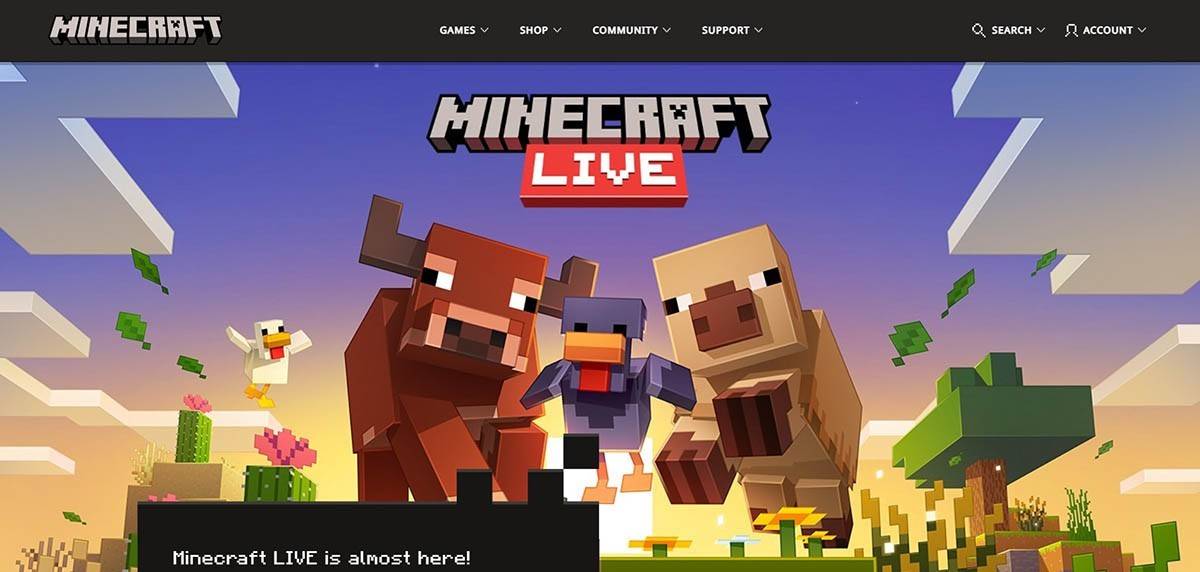 Zdjęcie: Minecraft.net
Zdjęcie: Minecraft.net
Wypełnij swój adres e -mail i opisz silne hasło dla konta Minecraft. Wybierz unikalną nazwę użytkownika; Jeśli jest już zabrany, system pomoże Ci znaleźć alternatywę.
 Zdjęcie: Minecraft.net
Zdjęcie: Minecraft.net
Po skonfigurowaniu konta zweryfikuj swój adres e -mail, wprowadzając kod potwierdzający wysłany do skrzynki odbiorczej. Jeśli nie widzisz tego od razu, sprawdź folder „Spam”.
Po zweryfikowaniu Twój profil zostanie połączony z Twoim konto Microsoft. Jeśli jeszcze tego nie zrobiłeś, możesz teraz kupić grę. Przejdź do sekcji sklepu na stronie internetowej, wybierz preferowaną wersję i postępuj zgodnie z instrukcjami, aby zakończyć zakup.
W przypadku graczy PC Minecraft występuje w dwóch głównych wersjach: Java Edition i Bedrock Edition. Java Edition jest kompatybilna z systemem Windows, MacOS i Linux i można ją pobrać bezpośrednio z oficjalnej strony Minecraft. Po zainstalowaniu uruchamiania zaloguj się do konta Microsoft lub Mojang i wybierz, która wersja gry zostanie uruchomiona.
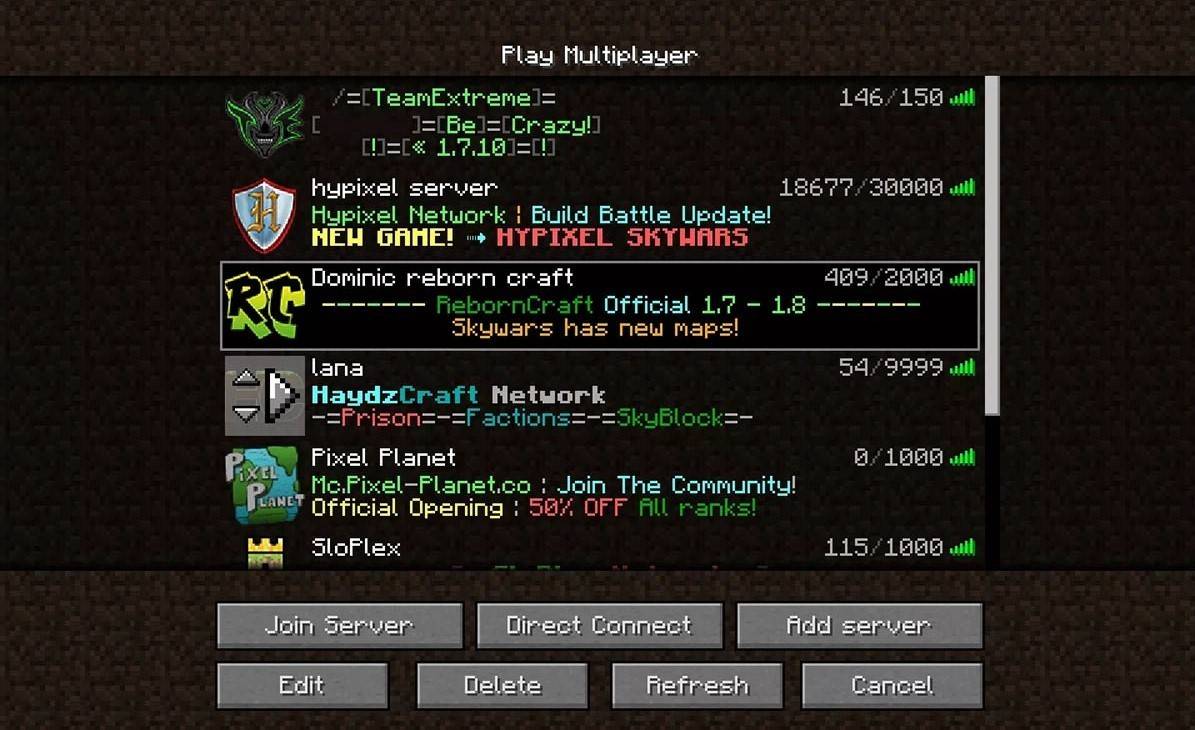 Zdjęcie: aiophotoz.com
Zdjęcie: aiophotoz.com
Po pierwszej premiery zostaniesz poproszony o zalogowanie się za pomocą poświadczeń konta Microsoft. Jeśli grasz solo, wybierz opcję „Utwórz nowy świat”. Otworzy to menu Ustawienia Świata, w którym możesz zdecydować między trybem „przetrwania” w celu uzyskania klasycznego wyzwania lub trybem „kreatywnego” dla nieograniczonych zasobów.
Aby cieszyć się trybem wieloosobowym, przejdź do sekcji „Odtwarzaj” w menu głównym, a następnie do karty „Servers”. Tutaj możesz dołączyć do serwera publicznego lub połączyć się z prywatnym, wprowadzając jego adres IP. Aby grać z przyjaciółmi, tworzyć lub załadować świat, przejdź do ustawień i włącz funkcję dla wielu graczy.
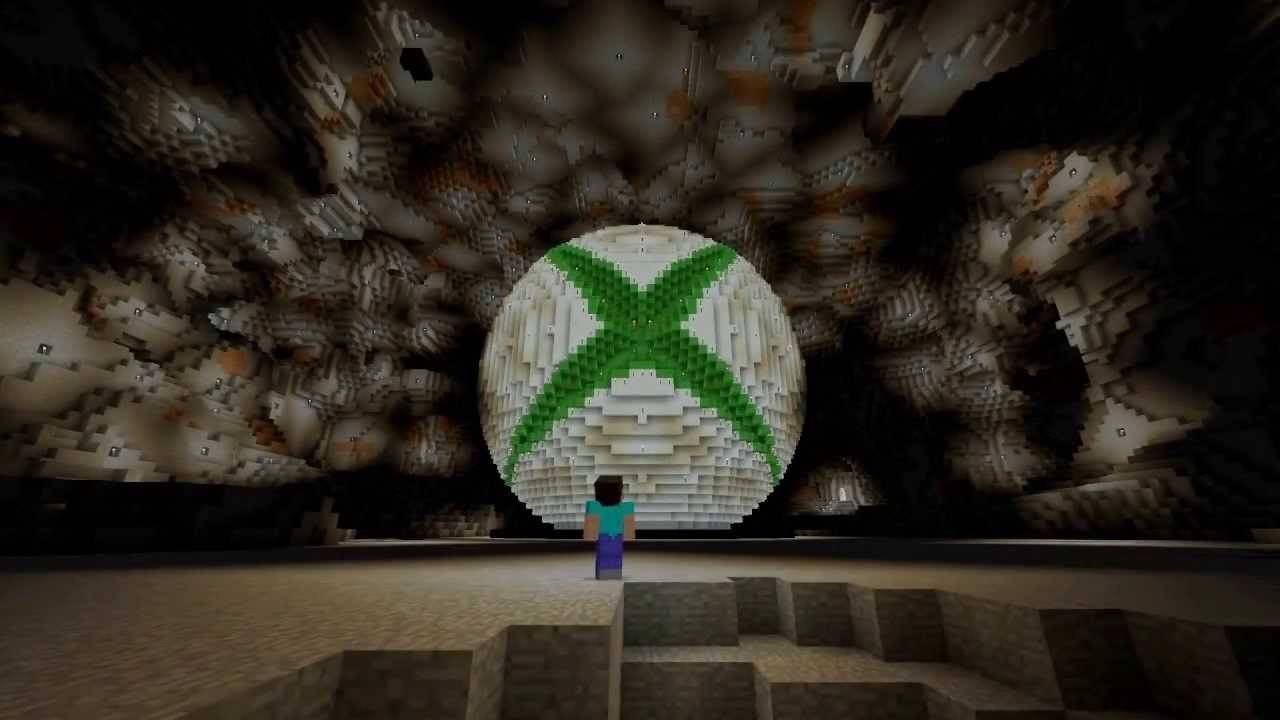 Zdjęcie: youtube.com
Zdjęcie: youtube.com
Na konsolach Xbox (Xbox 360, Xbox One, Xbox Series X/S) pobierz Minecraft przez sklep Microsoft. Po zainstalowaniu uruchom go z ekranu głównego i zaloguj się za pomocą konta Microsoft, aby zsynchronizować swoje osiągnięcia i zakupy.
Dla użytkowników PlayStation (PS3, PS4, PS5) możesz zdobyć Minecraft za pośrednictwem sklepu PlayStation. Po instalacji uruchom go z ekranu głównego i zaloguj się za pomocą konta Microsoft, aby umożliwić odtwarzanie międzyplatformowe.
Minecraft można kupić w App Store na iOS i Google Play na Android. Po instalacji zaloguj się z kontem Microsoft, aby rozpocząć odtwarzanie. Wersja mobilna obsługuje również zabawę międzyplatformową za pomocą innych urządzeń.
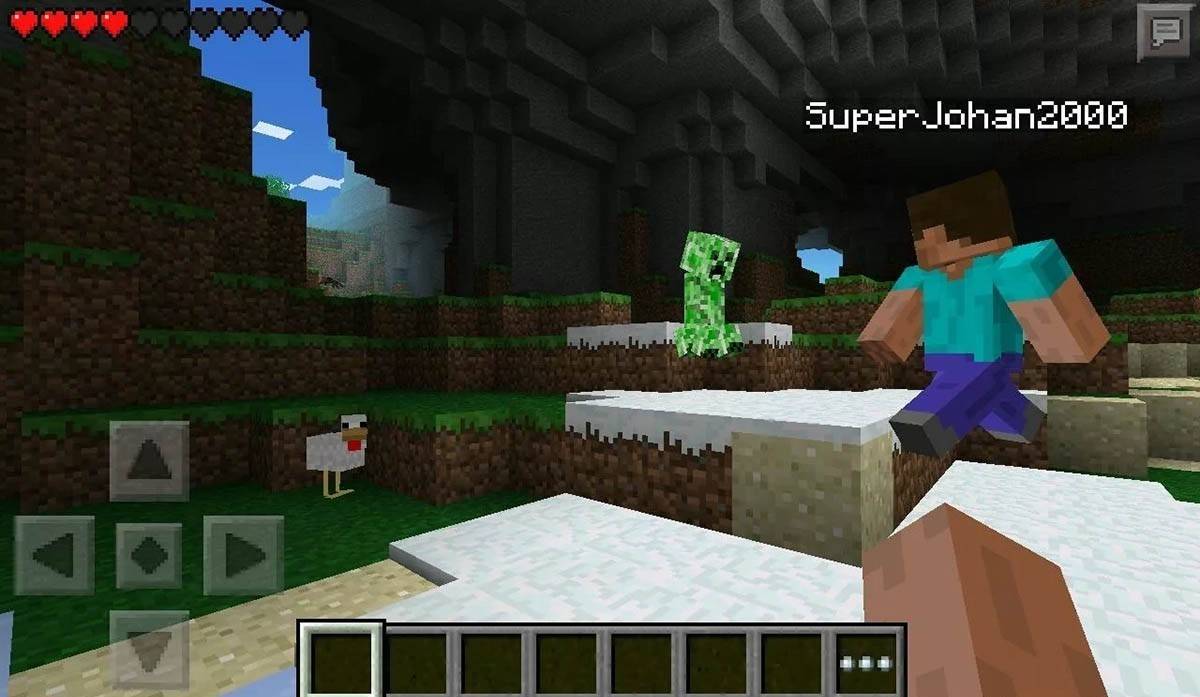 Zdjęcie: Storage.googleapis.com
Zdjęcie: Storage.googleapis.com
Zauważ, że Edition Bedrock ułatwia grę międzyplatformową na wszystkich wymienionych urządzeniach, jednocząc graczy niezależnie od ich platformy. Java Edition jest jednak wyłącznie dla PC i nie obsługuje gry międzyplatformowej.
Rozpoczęcie Minecraft różni się w zależności od platformy, ale dzięki możliwościom międzyplatformowym Bedrock Edition możesz cieszyć się współpracą z przyjaciółmi na różnych urządzeniach.
Aby wyjść z gry, przejdź przez menu. Na komputerze naciśnij klawisz ESC, aby otworzyć menu gry i kliknij przycisk „Zapisz i wyrzuć”. To zabierze Cię z powrotem do menu głównego, z którego możesz całkowicie zamknąć program.
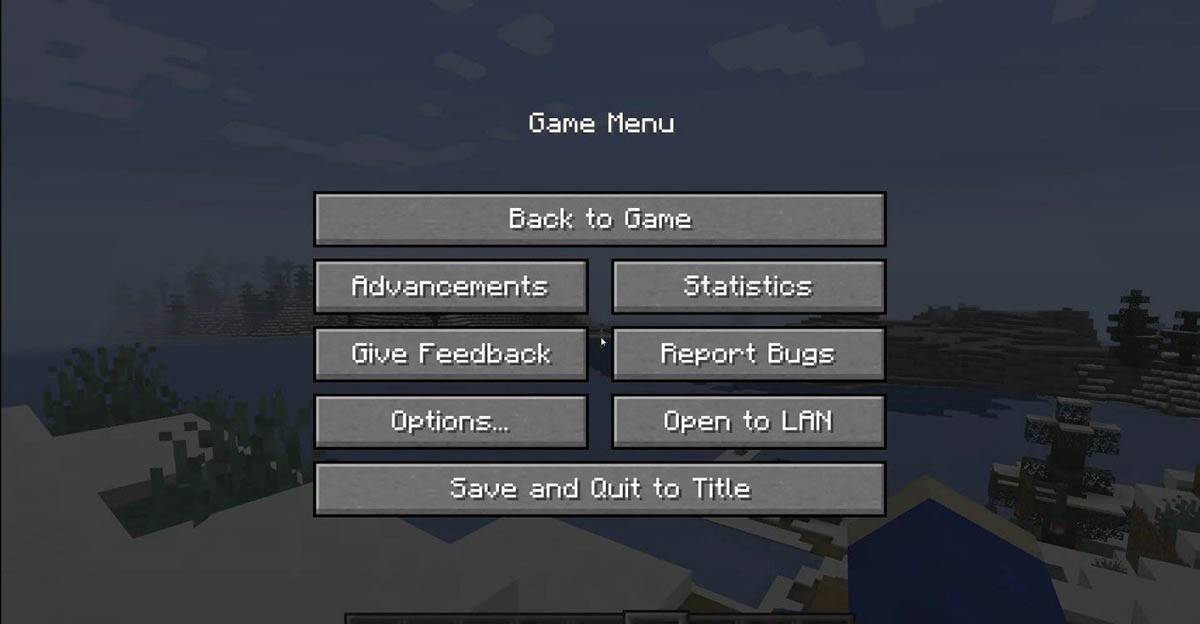 Zdjęcie: tlauncher.org
Zdjęcie: tlauncher.org
W konsolach uzyskaj dostęp do menu Pause z odpowiednim przyciskiem GamePad i wybierz „Zapisz i zrezygnuj”, aby zakończyć sesję. Aby w pełni zamknąć grę, użyj menu konsoli, naciskając przycisk „Home”, wybierając grę i wybierając wyjście.
W przypadku urządzeń mobilnych w menu gry można znaleźć opcję „Zapisz i rezygnacja”. Aby całkowicie zamknąć aplikację, użyj menu systemu urządzenia. Na Androidzie przesuń w górę od dołu, aby uzyskać dostęp do uruchamiania aplikacji i zamknąć Minecraft; Na iOS naciśnij podwójnie przycisk „Home” lub przesuń w górę, aby zamknąć aplikację.
Teraz, gdy jesteś wyposażony w podstawy, życzymy niekończące się zabawne i ekscytujące odkrycia w blokowym świecie Minecraft, niezależnie od tego, czy grasz solo, czy z przyjaciółmi na różnych urządzeniach.
Ochrona akcji Androida
Gotham Knights: Rumored Nintendo Switch 2 Debut
Wciągający FPS „I Am Your Beast” prezentuje nowy, oszałamiający zwiastun
Mobile Legends: wydanie kodów realizacji w styczniu 2025 r
Black Ops 6 Zombie: Wszystkie pisanki z Citadelle Des Morts
Disney's „Pixel RPG” zaprezentuje rozgrywkę do premiery mobilnej
Garena's Free Fire współpracuje z Hit Football Anime Blue Lock!
Android wita Floatopię: wciągającą grę inspirowaną krzyżowaniem zwierząt

15-letni mem wpływa na projekt zadań Cyberpunk 2077
May 05,2025
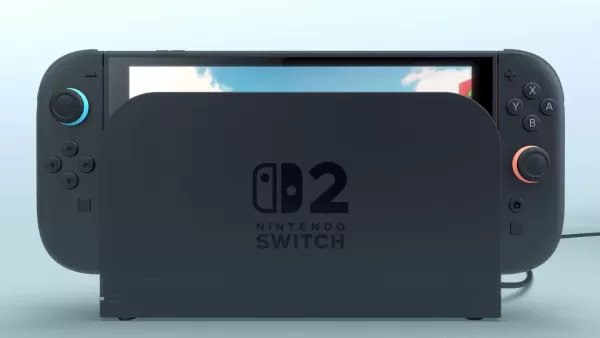
Nintendo Switch 2 w przedsprzedaży: daty na żywo u głównych sprzedawców detalicznych
May 05,2025
„Teraz widzisz mnie 3 przemianowane, kontynuacja potwierdziła”
May 05,2025
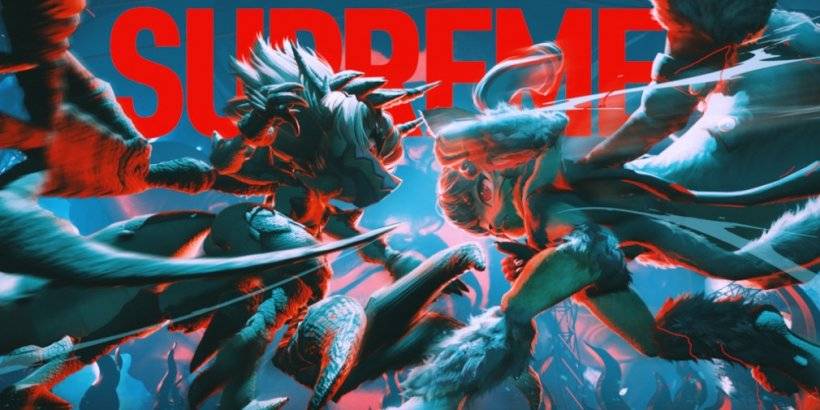
Tokyo Beast to najnowsza gra Blockchain, z rejestracją wstępną na Androida, iOS i PC
May 05,2025
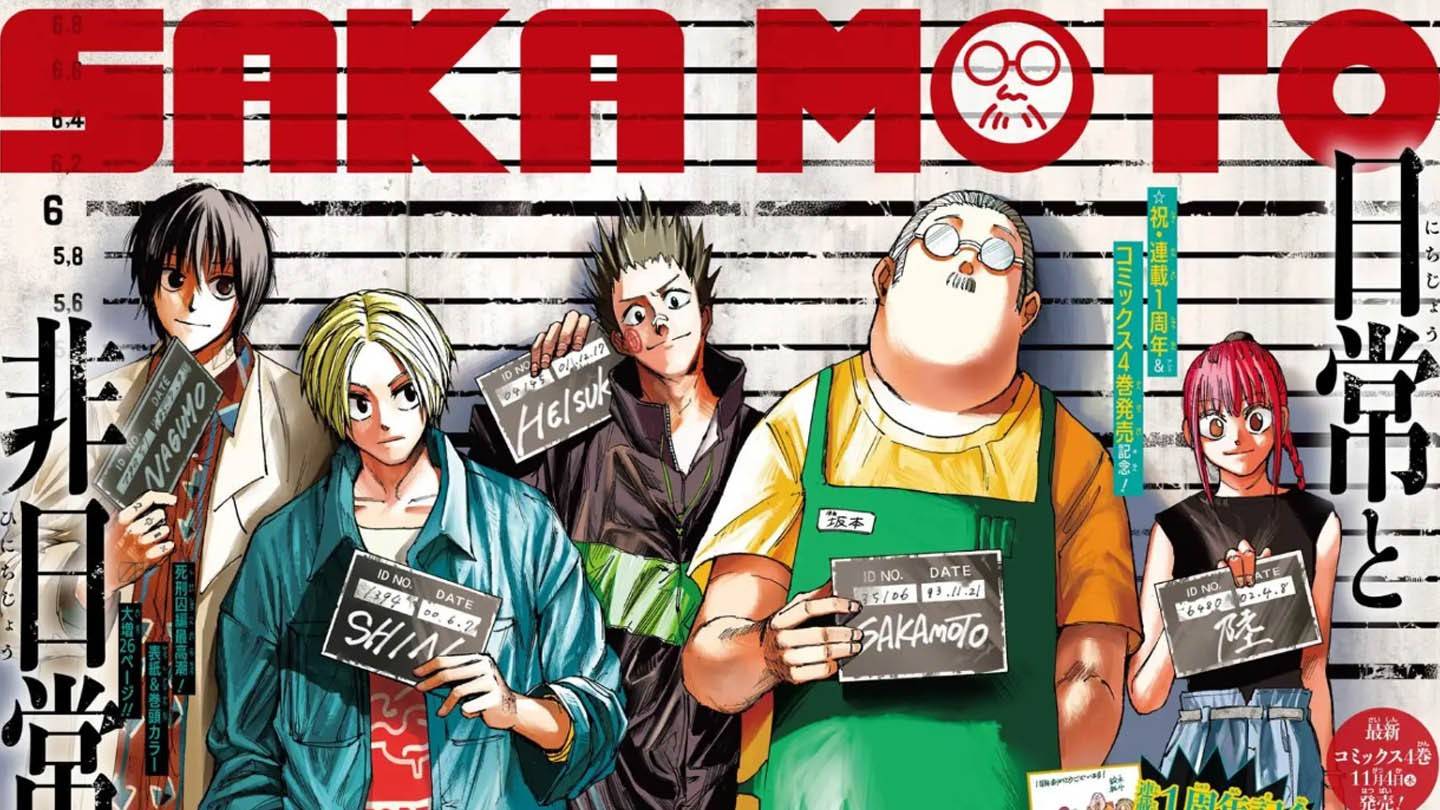
Netflix 5 najlepszych Animes of the Year
May 05,2025